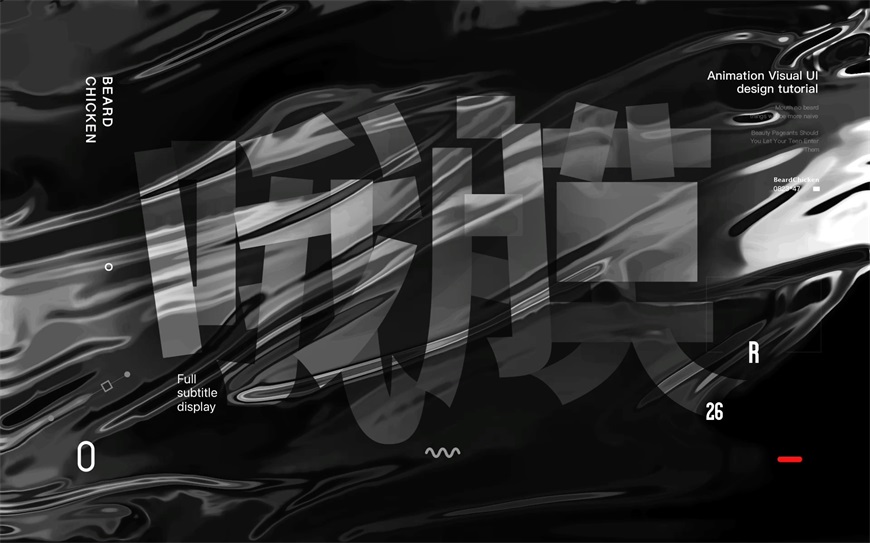用PS自带的分层云彩和滤镜库制作透明薄膜蒙层效果。效果图如下:
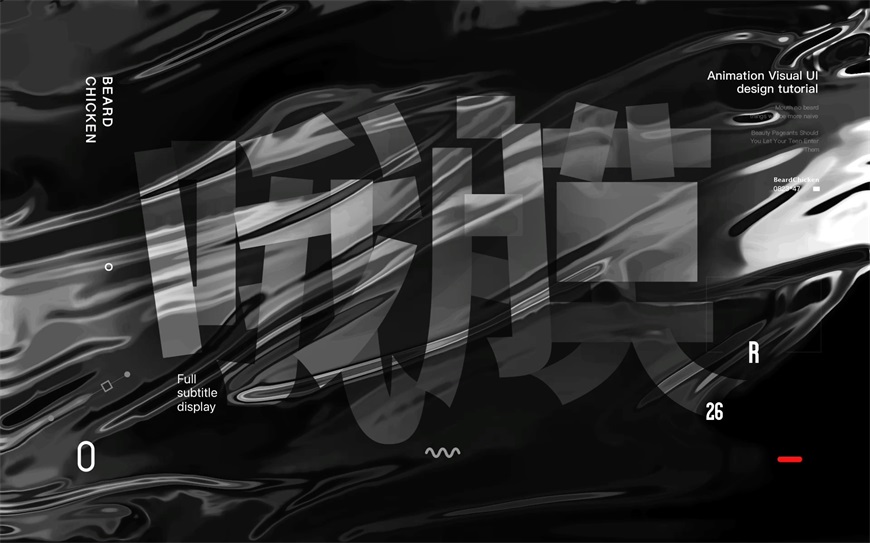
Step 01 分层云彩
滤镜-渲染-分层云彩,创建出随机的黑白云彩图案并放大。
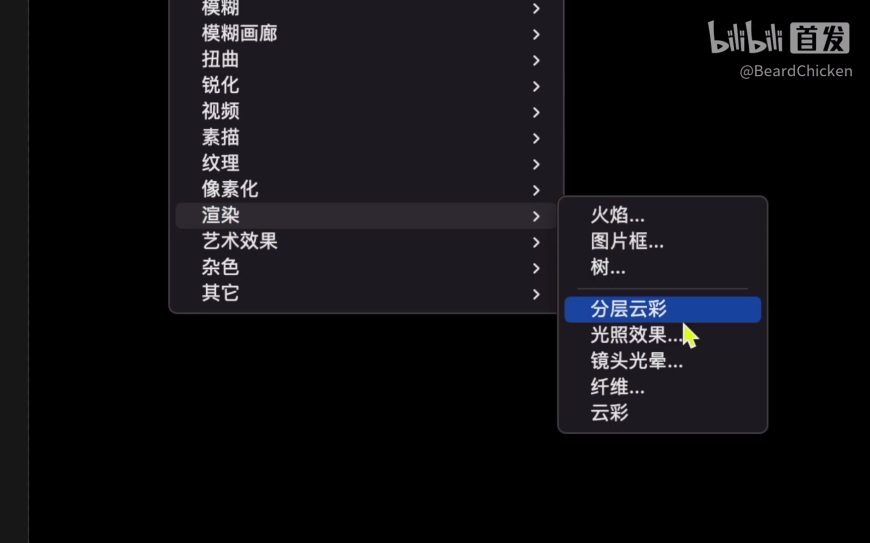
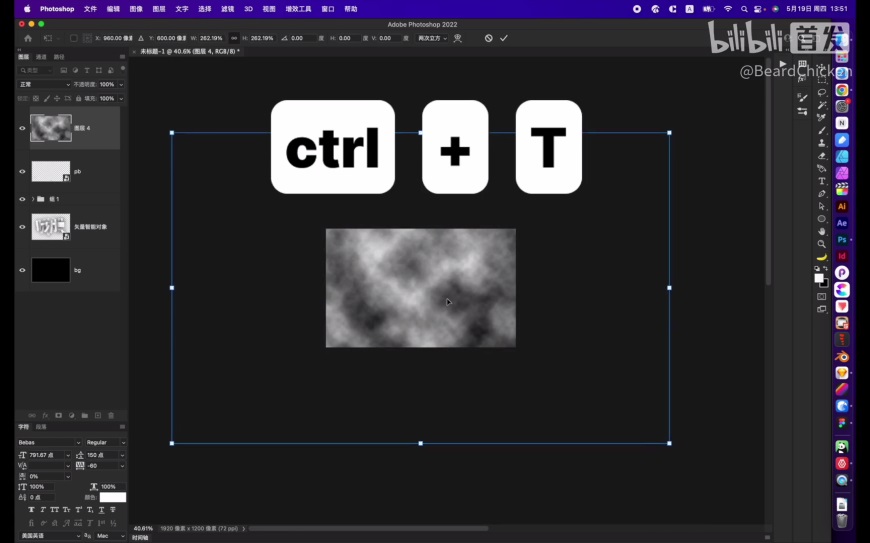
Step 02 液化涂抹
用液化工具对云彩图案进行涂抹,做出薄膜被拉扯时候的延伸感。

Step 03 铬黄渐变
在滤镜库中添加 2 次
绘画涂抹
和 1 次
铬黄渐变,赋予图案一种塑料薄膜褶皱的层次感。
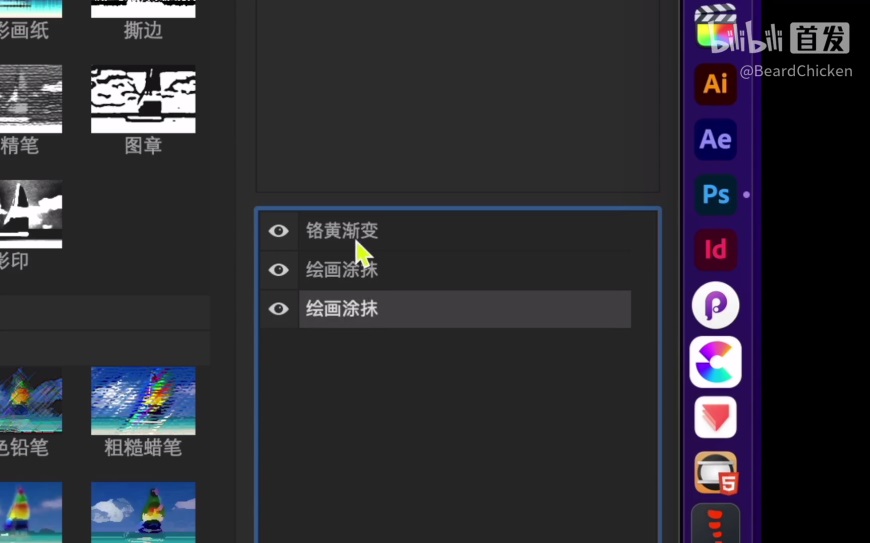
Step 04 提取薄膜
用
色阶
增强黑白对比,然后在通道中选择任意一种颜色,按住 ctrl + 鼠标单击,将半透明白色薄膜图案提取出来。
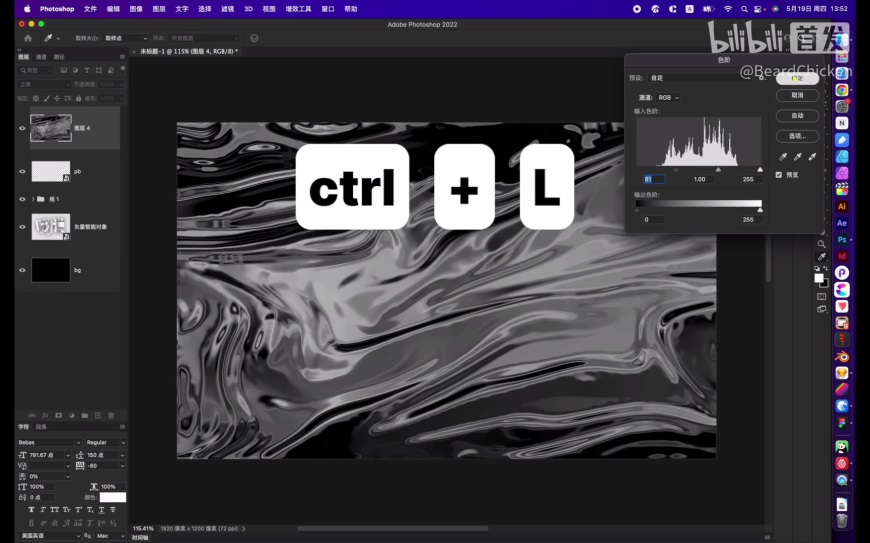
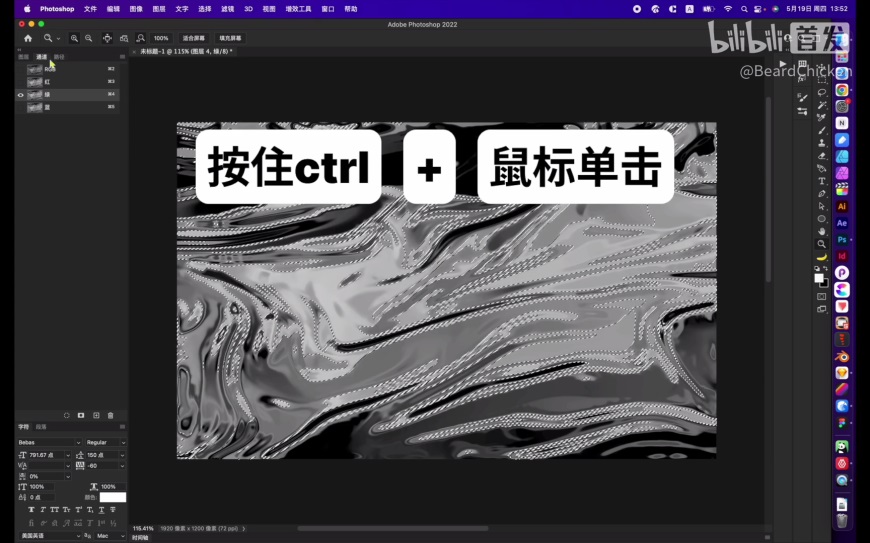
Step 05 调整完善
选择一个拼贴风格的字效作为主视觉,然后在周围添加一点排版装饰即可~

最终效果图